АИС НРС: руководство для операторов СРО
Содержание
- Термины и определения
- Функции личного кабинета
- Авторизация
- Подача сведений
- Справочная информация
- Журнал операций в системе
- Журнал операций с документами и информацией
- Уведомления
- Сообщения
1. Термины и определения
АИС «НРС», АИС — Автоматизированная информационная система ведения Национального реестра специалистов в области строительства, содержащим зафиксированные на материальном носителе в соответствии с законодательством Российской Федерации о градостроительной деятельности и законодательством Российской Федерации об информации, информационных технологиях и о защите информации сведения о специалистах в области строительства».
Авторизация – процесс входа в личный кабинет с помощью введения регистрационных данных – индивидуального логина и пароля.
Администратор системы (далее — Администратор) – специалист, осуществляющий управление Операторами СРО и Модераторами НОСТРОЙ.
Личный кабинет (далее – ЛК) – закрытая функциональная часть системы электронного документооборота, доступная для Оператора СРО и Модератора НОСТРОЙ в информационно-телекоммуникационной сети «Интернет» под доменным именем «lknrs.nostroy.ru», предназначенная для передачи сведений о заявителей, их проверке и принятия решения относительно заявителей.
Модерация – процесс проверки поступающей от Оператора СРО информации на полноту и соответствие внесенных изменений приложенным документам перед добавлением ее в открытую часть АИС.
Модератор НОСТРОЙ – работник НОСТРОЙ, осуществляющий в соответствии со своими должностными обязанностями проверку на полноту и корректность внесения предоставленных Оператором СРО сведений.
Оператор СРО – работник СРО, имеющий доступ в ЛК и осуществляющий от имени СРО обмен сведениями и документами с НОСТРОЙ.
Система электронного документооборота (далее – СЭД) – автоматизированная многопользовательская организационно-техническая система создания и управления электронными документами.
2. Функции личного кабинета
После авторизации Оператора СРО в ЛК доступен следующий функционал:
- Подача сведений о специалистах ;
- Система уведомлений Оператора СРО о ходе модерации переданных сведений и документов, о новых сообщениях и других событиях СЭД;
- Журнал операций пользователя в АИС;
- Журнал операций с документами и информацией в АИС;
- Система обмена сообщениями с Модератором НОСТРОЙ;
- Справочная информация.
Внешний вид меню ЛК Оператора СРО:

3. Авторизация
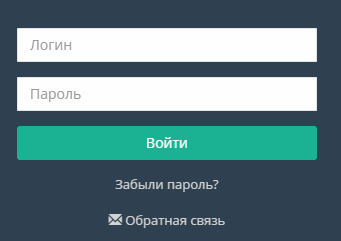
Форма авторизации состоит из следующих полей:
- Логин
- Пароль
Если вы забыли пароль, необходимо воспользоваться кнопкой запроса на восстановление пароля «Забыли пароль?». Нажатием этой кнопки Оператор СРО отправляет уведомление Модератору НОСТРОЙ о намерении восстановить пароль. Модератор НОСТРОЙ, в свою очередь, получив такое уведомление, связывается с Оператором СРО по контактным данным и передает новый пароль для входа в СЭД.
Для обратной связи с Модератором до процесса авторизации предусмотрена форма отправки сообщения «Обратная связь»
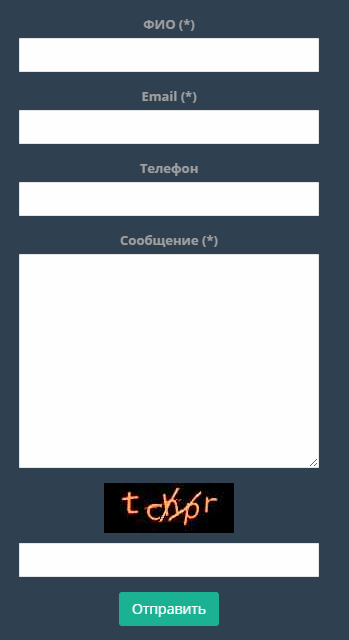
Форма состоит из следующих полей:
- ФИО
- Телефон
- Сообщение
- Проверочный код
4. Подача сведений
В разделе «Подача сведений» предоставлена возможность создания и отправки заявления с кандидатами. Просмотр и редактирование созданных, но неотправленных заявок. Сортировка и применение фильтров к заявкам.
Для создания заявки необходимо нажать «Создать заявлений в НОСТРОЙ»
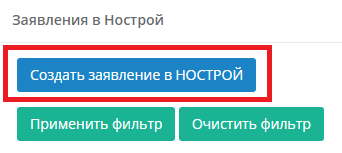
Выбрать тип заявки(Внесение сведений, Изменений сведений, Исключение сведений):
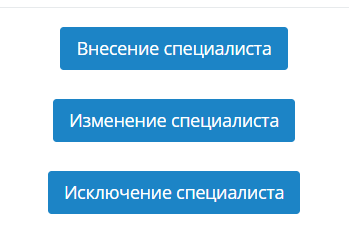
Заполнить форму заявления регистрационными сведениями о заявителе:
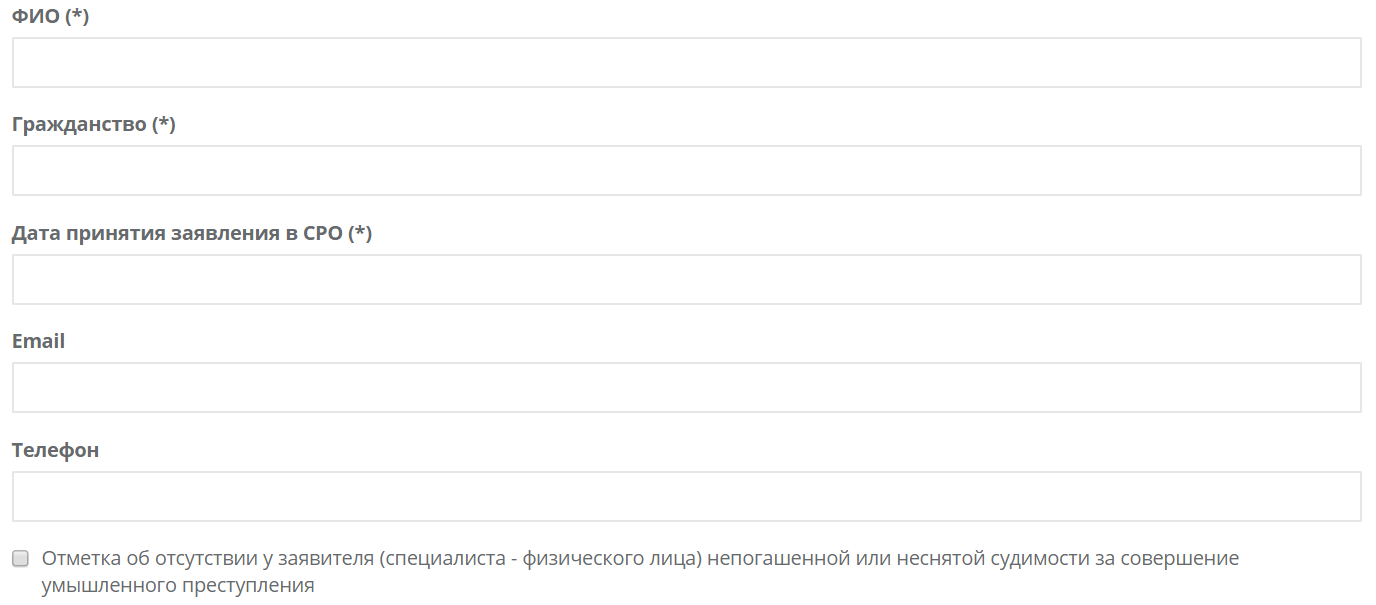
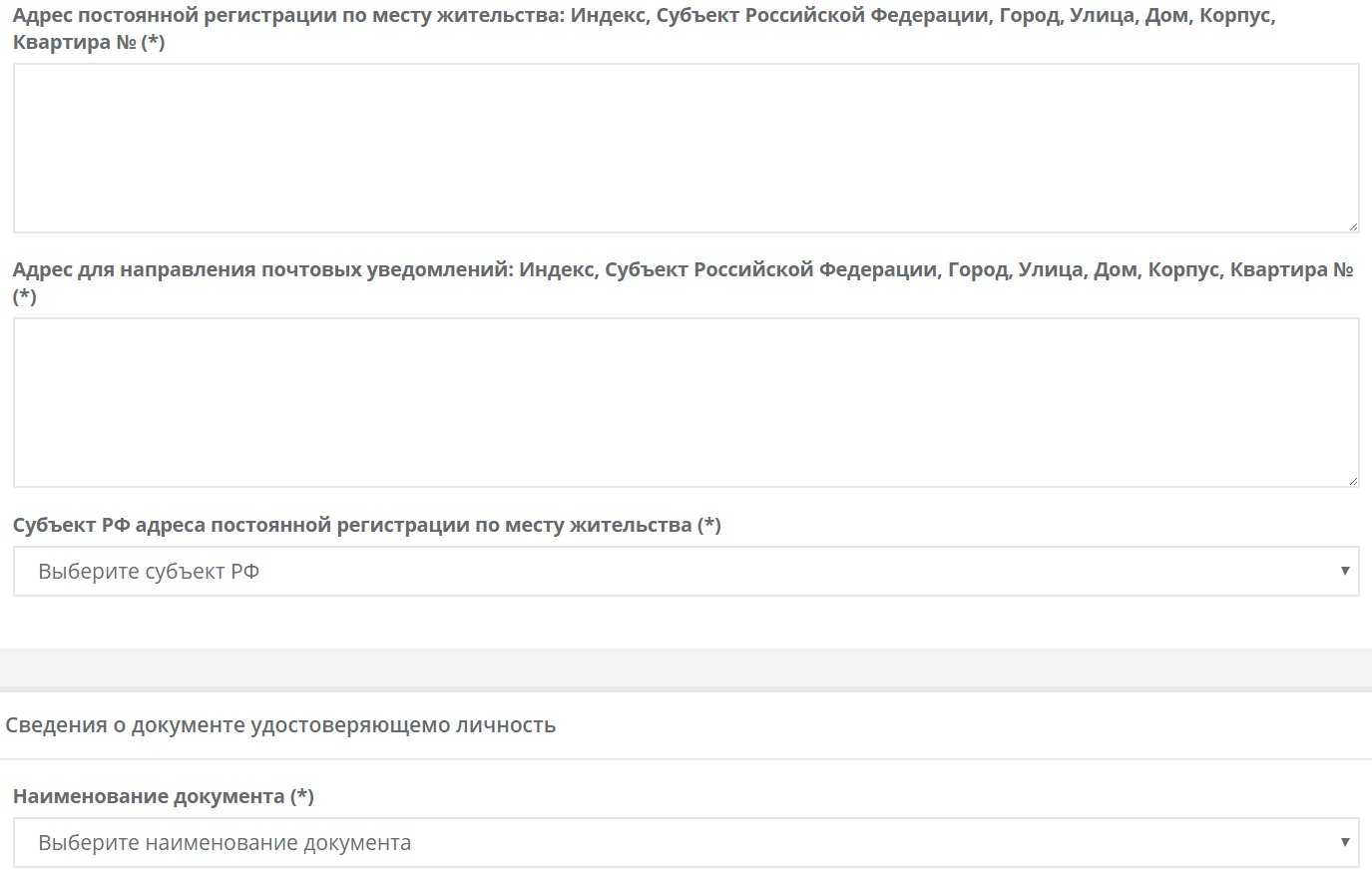
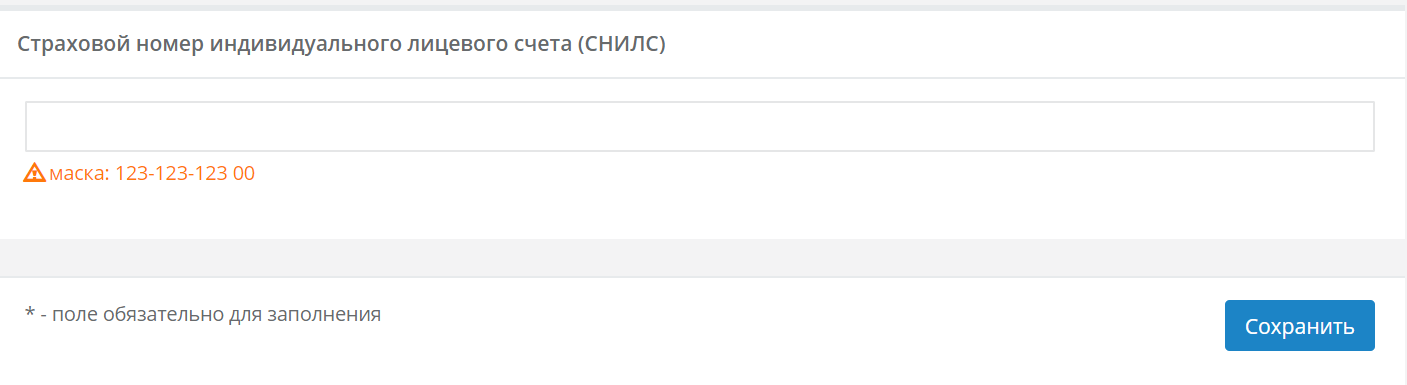
И нажать «Сохранить»
После заполнения регистрационных сведений о заявителе, создается черновик заявки. Далее Оператор может продолжить внесение следующих сведений о заявителе:
- Сведения о высшем образовании
- Сведения о стаже
- Сведения о повышении квалификации
- Сведения о разрешении на работу
- Сканированные копии документов
Для внесения сведений необходимо нажать «Добавить» в соответствующих разделах:

После заполнения всех сведений о заявителе Оператор СРО имеет возможность отправить сведения на проверку в НОСТРОЙ, нажав «Отправить в НОСТРОЙ» или добавить в заявление информацию о следующем заявителе нажав «Добавить заявление»

В случае, если какие либо обязательные сведения о заявителях в заявке будут отсутствовать, будет показано сообщение об ошибке и заявление отправлено не будет:

В разделе подача сведений отображаются все заявления Оператора СРО:
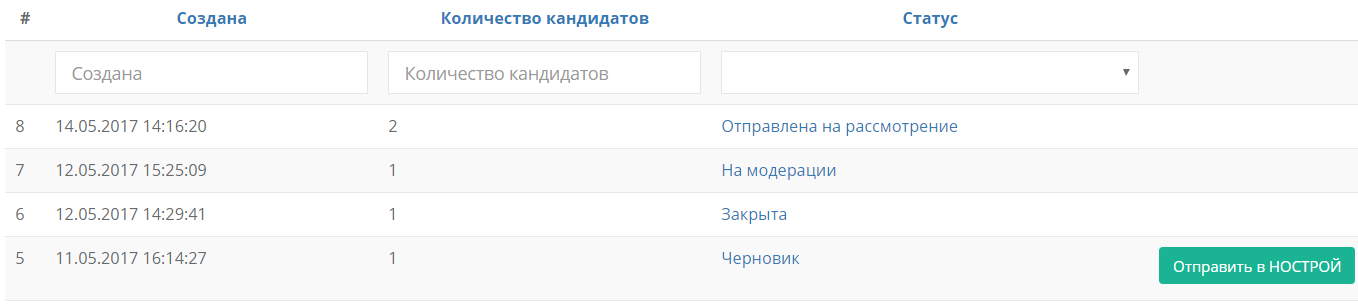
В столбце «Создана» указана дата и время создания заявления
В столбце «Количество кандидатов» указано количество кандидатов в заявлении
В столбце «Статус» указан текущий статус заявления
Статусы заявлений:
- Черновик
- Отправлена на рассмотрение
- На модерации
- Принят проект решения
- На комиссии
- Закрыта
Черновик – заявление создано, сведения можно редактировать, добавлять сведения о следующих заявителях.
Отправлена на рассмотрение – заявление отправлено, ожидает модерацию.
На модерации — заявление, находящееся на модерации.
Принят проект решения – сформирован проект решения по заявителя в заявке.
На комиссии – заявка находится на рассмотрении комиссией.
Закрыта – заявление закрыто, решение относительно заявителей утверждено.
5. Справочная информация
В разделе «Справочная информация» находится справочные материалы для работы в системе.
6. Журнал операций пользователей в системе
В разделе «Журнал операций пользователей в системе» отображаются действия пользователя в АИС «НРС» с датой и типом операции в системе.

7. Журнал операций с документами и информацией
В разделе «Журнал операций с документами и информацией в системе» отображаются действия пользователя с заявлениями в АИС «НРС» с датой и типом операции в системе.
8. Уведомления
В разделе «Уведомления» отображаются информация о принятых решения относительно заявителей.

Специалист — физическое лицо в отношении, которого принято решение комиссии
Решение комиссии – решение комиссии в отношении физического лица:
- Принять – Сведения о физическом лице внесены в Национальный реестр специалистов
- Возращение – Заявление возращено заявителю
- Отказ – Во внесении сведений в Национальный реестр специалистов отказано
Тип заявления:
- Включение
- Внесение изменений
- Исключение
Дата подачи сведений – Дата отправки сведений на модерацию
Дата подтверждения — Дата принятие решения
Для просмотра уведомления необходимо нажать на иконку просмотра:
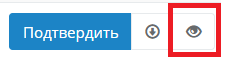
Для скачивания уведомления необходимо нажать на иконку загрузки:
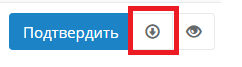
Для подтверждения получения уведомления необходимо нажать на иконку Подтвердить(Возможность просмотра и скачивания уведомления исчезнет):
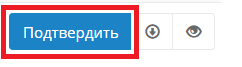
9. Сообщения
В разделе «Сообщение» предоставлена возможность обмена сообщениями с Модеротором.
Для отправки сообщения необходимо ввести текст обращения, при необходимости приложить файл и нажать «Отправить»
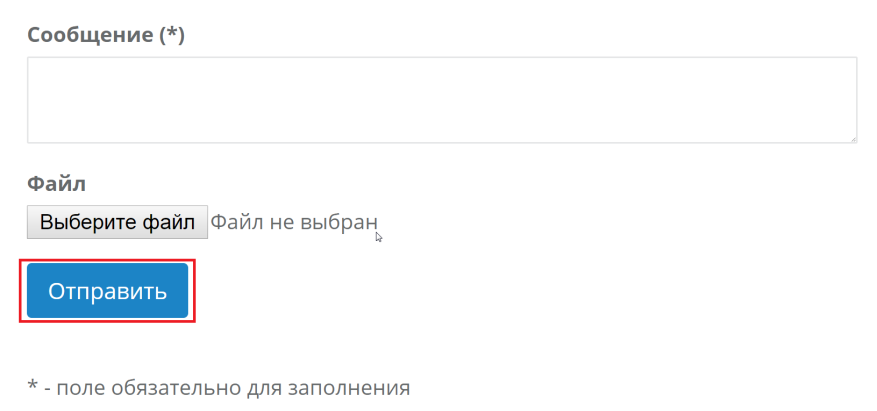
Источник: НОСТРОЙ
Как найти специалиста в реестрах НРС?
Вам нужно найти информацию в национальном реестре специалистов? О себе, либо вы проверяете кандидатов на вакансию?
Ниже мы расскажем, как проверить специалиста по базе НРС!
Национальные реестры НОСТРОЙ и НОПРИЗ
Реестры членов ведут две организации – операторы НРС
Оба реестра представлены в открытом доступе, ознакомиться со сведениями НРС можно совершенно бесплатно. В них можно найти себя или любого другого занесённого инженера. Наличие записи в Реестре об инженере гарантирует его компетенцию.
Как проверить специалиста на внесение в НРС?
У каждого специалиста, которого включают в базу, есть персональный идентификационный номер — по нему можно быстро найти инженера.
Также специалиста можно найти по фамилии. Если человек состоит в НРС, Вы легко найдёте его в базе.
Давайте разберёмся, как проверить сведения нужного специалиста по базам НРС в строительстве или в области проектирования и геодезии, узнать номер по фамилии и получить уведомление о внесении в реестр.
Проверка строителей по базе НРС НОСТРОЙ
1) Заходим на сайт НОСТРОЙ (ссылка выше).
2) И переходим в раздел «Национальный реестр специалистов».

3) Мы сразу видим список специалистов, состоящих в Реестре. Для общего доступа представлены следующие данные:
- Идентификационный номер;
- ФИО специалиста;
- Дата внесения в Реестр;
- Дата исключения, если специалист уже исключён;
- Текущий статус – Действует / Исключен.

4) Фильтруя список по фамилии или номеру, можно легко найти сведения о конкретном специалисте. Не забывайте, после ввода данных, нажимать на кнопку «Применить фильтр»!

5) Также на сайте НОСТРОЙ можно запросить уведомление о внесении специалиста. Подробнее об этом написано в статье «Как самостоятельно вступить в НРС и получить свидетельство?»
Как найти сведения об инженере в НОПРИЗ?
1) Заходим на сайт НОПРИЗ (ссылка выше).
2) И в пункте меню «РЕЕСТРЫ» выбираем подпункт «Национальный реестр специалистов».

3) Далее нажмите на большую кнопку «Национальный реестр специалистов в области инженерных изысканий и архитектурно строительного проектирования».

4) И мы видим список специалистов, занесённых в Реестр. К просмотру доступна следующая информация:
- Регистрационный номер;
- ФИО специалиста;
- Дата включения в Реестр;
- Дата исключения;
- Статус – Действует / Исключен.

СРО – операторы Национальных Реестров Специалистов
Некоторые СРО являются операторами НРС. Этот статус дает право СРО принимать документы и заявки на включение специалистов в реестр. Перечень уполномоченных саморегулируемых организаций вы найдете на официальных сайтах.
СРО получает полномочия оператора НРС только в случае, если она пройдет авторизацию в Автоматизированной информационной системе. Авторизация доступна на основании официального обращения, где будут представлены сведения:
- О штате СРО, который отвечает за прием заявок от кандидатов;
- О том, что руководство и сотрудники СРО ознакомлены с регламентом ведения реестра;
- О согласии на обработку личных данных кандидатов на включение в НРС.
Функции операторов НРС заключаются в следующем:
- Принимать заявления на включение в НРС;
- Принимать заявки на изменение сведений о специалистах, которые уже включены в реестр;
- Принимать заявки на исключение данных из НРС;
- Принимать документы для включения в реестр;
- Вносить сведения от заявителей в Автоматизированную информационную систему и передавать их в НОСТРОЙ/НОПРИЗ.

Требуется внести специалистов в Реестр максимально быстро?
Мы поможем!
- Быстро соберём документы
- Безошибочно составим заявление и подадим его в НОСТРОЙ/НОПРИЗ
- Сопровождаем Вас на протяжении всей процедуры вплоть до получения
Узнать цены
✔ НОСТРОЙ
✔ НОПРИЗ
НАЦИОНАЛЬНЫЙ РЕЕСТР СПЕЦИАЛИСТОВ
Национальный реестр специалистов – это автоматизированная база данных, состоящая из актуального набора сведений обо всех специалистах, которые имеют право совершать работы в сфере строительства, инженерных изысканий и проектирования.
Национальный реестр специалистов состоит из двух объединений — Национальное объединение строителей «НОСТРОЙ» и Национальное объединение проектировщиков и изыскателей «НОПРИЗ».
Каждый специалист, внесенный в Национальный реестр, имеет личный идентификационный номер. Присвоенный специалисту идентификационный номер можно узнать из уведомления о включении сведений в Национальный реестр специалистов в области строительства (проектирования) или на интернет-порталах «НОСТРОЙ» и «НОПРИЗ».
Важно знать, что в соответствии с вступившими в силу 01.07.2017 г. изменениями в Градостроительном кодексе РФ организации, которые являются членами СРО, должны иметь в своем штате необходимое количество специалистов, включенных в Национальный реестр. Данное требование утверждено постановлением Правительством РФ №559 от 11.05.2017 г.
Организации, не имеющие в своем штате сотрудников, внесенных в Национальный реестр специалистов, не имеют право заключать договоры строительного подряда с застройщиками и региональными операторами, участвовать в торгах и конкурсах, а проекты не будут приняты на экспертизу.
